この iPhone の隠れた機能は、すばやくメモを取る最も簡単な方法です

テキスト、リンク、写真をすばやく簡単に保存したい場合に、iPhone でクイックメモを作成する方法を学びましょう。
iPhone の壁紙を削除する方法を疑問に思っているのは、あなただけではありません。最近、その方法を探している人が急増しています。なぜ?簡単に言うと、Apple が iOS 16 で壁紙を完全に台無しにしてしまったからです (少なくとも私、そして他の多くの人の意見だと思います)。
iOS 16で、Apple はフォーカス モードとウィジェットで壁紙の機能を向上させるという善意の試みとして、壁紙の作成および編集方法を変更しました。壁紙をペアで作成し、ペアで編集する必要があるようになり、それらをフォーカス モードに割り当てることができます。
残念ながら、これの欠点は、少し複雑で扱いにくいことであり、今日の最高の携帯電話にとっては大罪です。この新しいシステムに対する私の多くの不満の 1 つは、壁紙の削除方法がまったく明らかではないことです。これはいずれにしても重要ですが、私の経験では、新しいシステムではかなりの数の重複した壁紙や間違った壁紙が作成されるため、二重に重要です。
完全にばかばかしい話ではありますが、心配する必要はありません。iPhone の壁紙を削除する方法を見つけるのは簡単です。壁紙設定メニューではなく、ロック画面を使用する必要があります (何?)。これから説明していきます。
iPhoneの壁紙を削除する方法
注:このガイドでは、iOS 16 以降の壁紙について説明します。iOS 16 を実行していない場合は、iPhone の更新方法に関するガイドをお読みください。
1. ロック画面を長押しします。
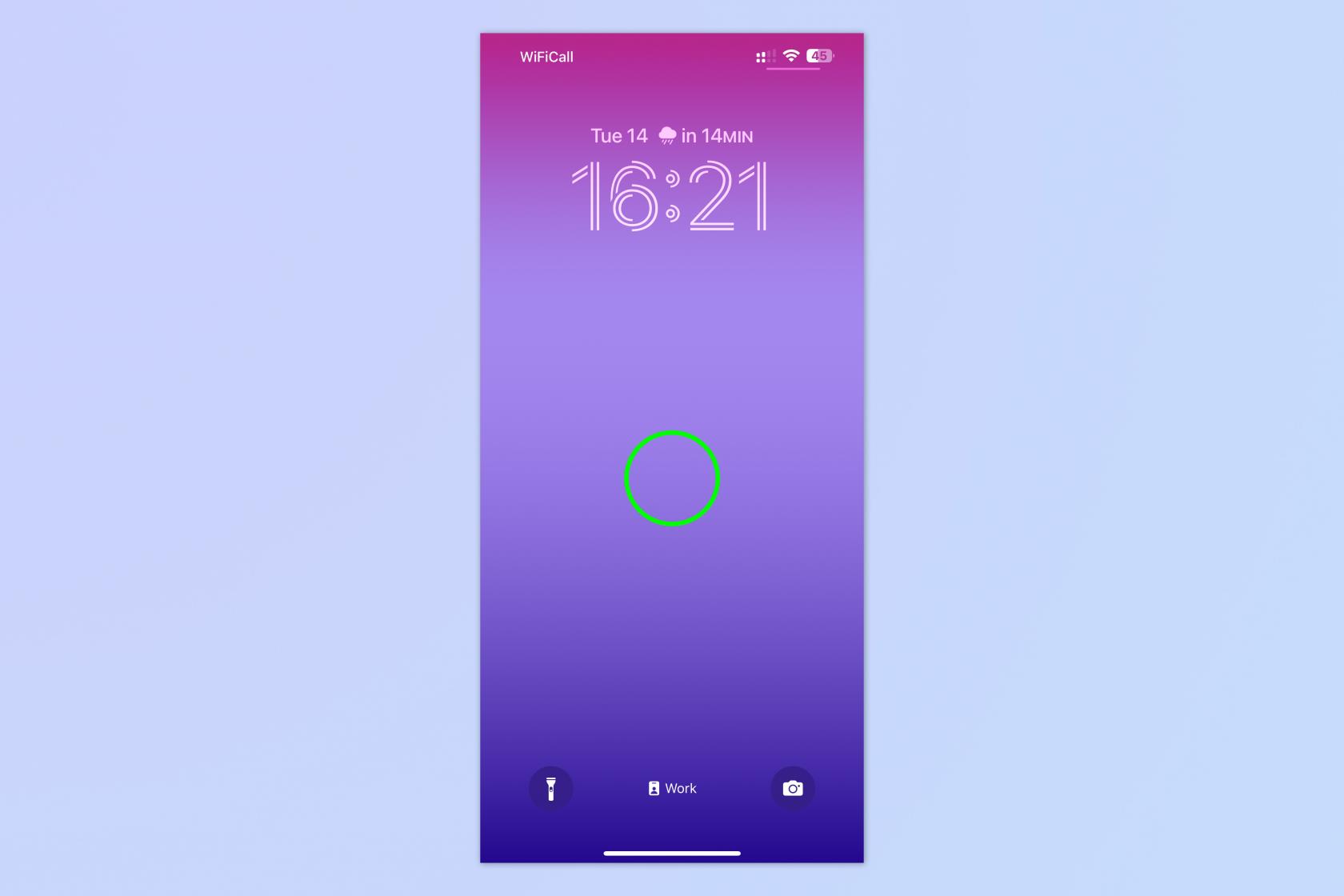
(画像:©Future)
携帯電話をロックし、ロック画面を長押しします。この作業中に携帯電話のロックを解除する必要がありますが、Face ID または Touch ID によって自動的にロックが解除されます。
2.壁紙を選択します
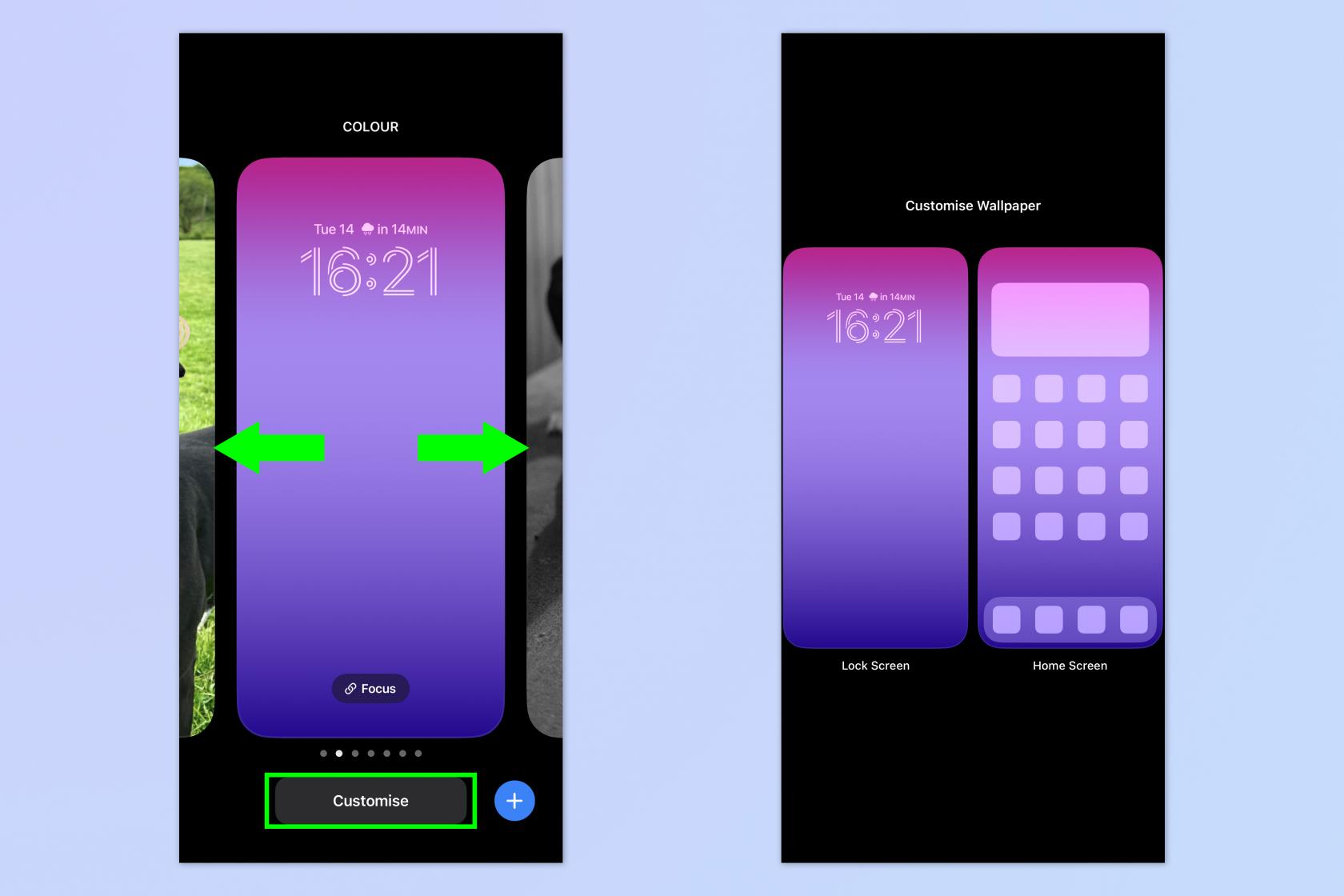
(画像:©Future)
壁紙をスワイプして、削除する壁紙を選択します。「カスタマイズ」をタップして壁紙のペアを表示できます。
3. 上にスワイプして削除します
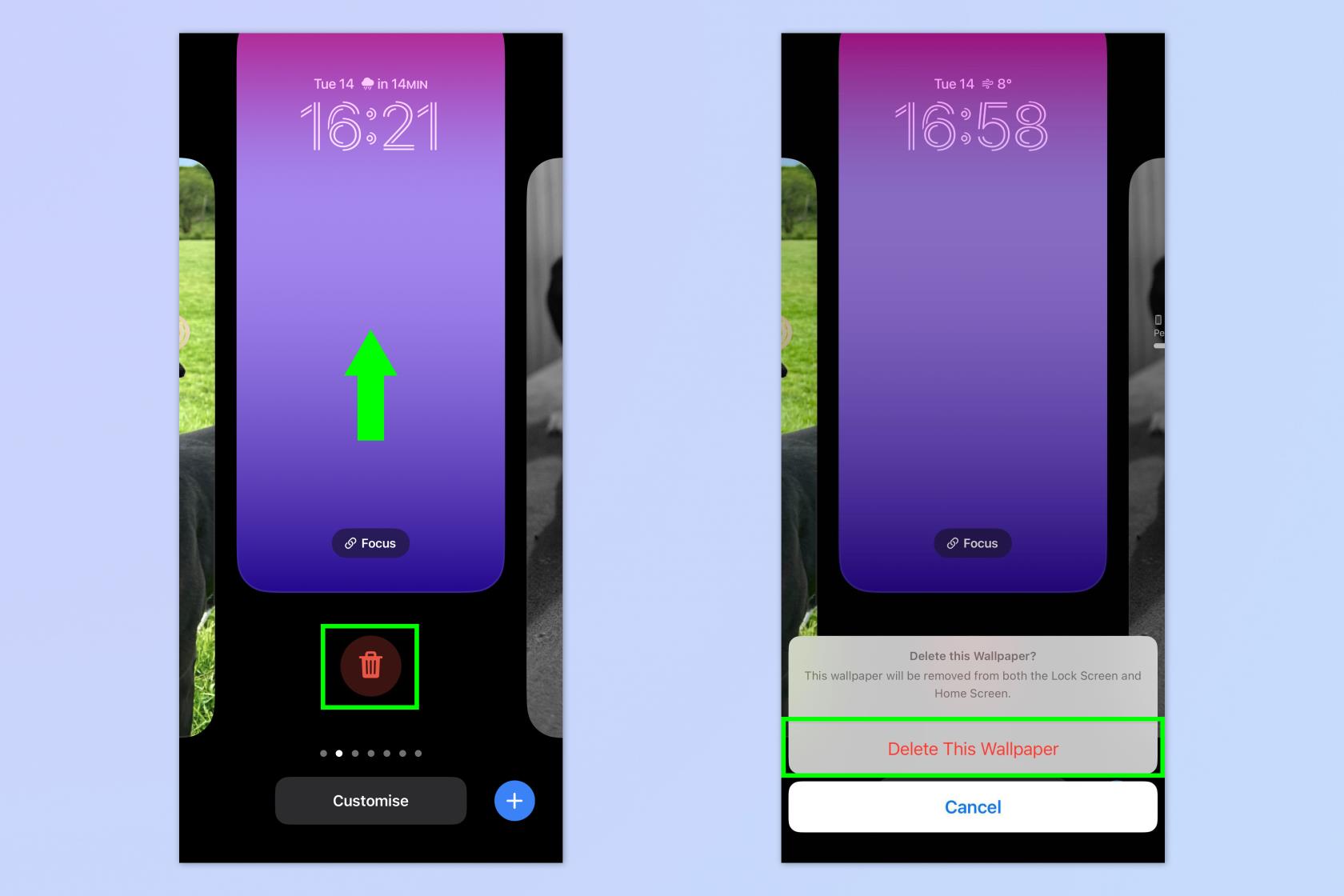
(画像:©Future)
壁紙を上にスワイプし、削除アイコンをタップして削除し、[この壁紙を削除]をタップして確認します。
iPhone チュートリアルをさらに読みたい場合は、iPhone の RAM をクリアする方法、iPhone の複数の連絡先を削除する方法、iPhone から iPhone にデータを転送する方法に関するガイドから始めてください。
広告にうんざりしていませんか? iOS Safari Reader を使用して iPhone で広告をブロックする方法を学びます。iOS 16 の機能ガイドには、そのバージョンの Apple iPhone ソフトウェアで導入された最新機能に関するヒントやテクニックも多数掲載されています。
テキスト、リンク、写真をすばやく簡単に保存したい場合に、iPhone でクイックメモを作成する方法を学びましょう。
焦っている場合は、macOS ベータ アップデートを有効にする方法を学ぶことで、確実に Mac オペレーティング システムの最新バージョンを最初に入手できます。
Samsung 製携帯電話でランドスケープ常時表示モードを有効にするのにそれほど時間はかかりません。これにより、iOS 17 スタンバイ スタイルのインターフェイスが得られます。
この夏に休暇や旅行に行く場合は、これらの機能を使用する必要があります
この電子レンジ時間変換ショートカットを使用すれば、もう食中毒になることはありません。
iOS 17 で Safari プロファイルを設定すると、タブやお気に入りのページをより簡単に並べ替えることができるため、設定する価値は十分にあります。このガイドではその方法を説明します。
あなたがアクティブであることを他の人に知られるという考えをあまり好まない場合に、WhatsApp で自分のオンライン ステータスを非表示にする方法を紹介します。
iPhone を iOS 16 にアップデートして、最新かつ最高の機能をすべて活用しながら、iPhone の安全性と最適化を可能な限り確保する方法を学びます。
iPhone には、画像から光学歪みを除去できるレンズ補正が組み込まれています。このようにしてオンにします。
これは、iOS 17 で導入された iPhone のカメラ レベルを有効にする方法です。








